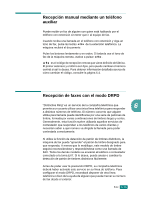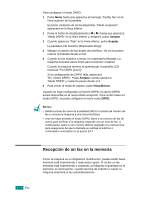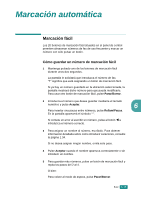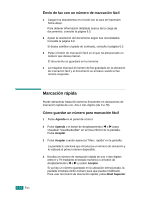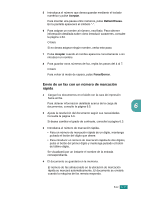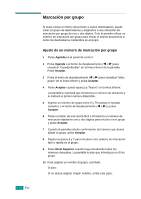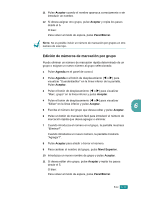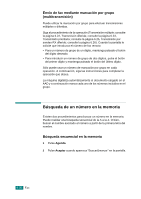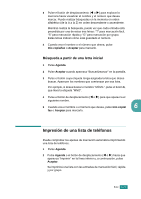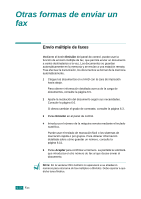Samsung SF-565PR User Manual (user Manual) (ver.3.00) (Spanish) - Page 123
Marcación por grupo, Ajuste de un número de marcación por grupo
 |
UPC - 635753610277
View all Samsung SF-565PR manuals
Add to My Manuals
Save this manual to your list of manuals |
Page 123 highlights
6.18 FAX Marcación por grupo Si suele enviar el mismo documento a varios destinatarios, puede crear un grupo de destinatarios y asignarlos a una ubicación de marcación por grupo de uno o dos dígitos. Esto le permite utilizar un número de marcación por grupo para enviar el mismo documento a todos los destinatarios contenidos en el grupo. Ajuste de un número de marcación por grupo 1 Pulse Agenda en el panel de control. 2 Pulse Agenda o el botón de desplazamiento ( o ) para visualizar "Guardar&editar" en la línea inferior de la pantalla. Pulse Aceptar. 3 Pulse el botón de desplazamiento ( o ) para visualizar "Marc. grupo" en la línea inferior y pulse Aceptar. 4 Pulse Aceptar cuando aparezca "Nuevo" en la línea inferior. La pantalla le solicitará que introduzca un número de ubicación y le indicará el primer número disponible. 5 Ingrese un número de grupo entre 0 y 79 usando el teclado numérico o el botón de desplazamiento ( o ) y pulse Aceptar. 6 Pulse un botón de marcación fácil o introduzca un número de marcación rápida de uno o dos dígitos para incluirlo en el grupo y pulse Aceptar. 7 Cuando la pantalla solicite confirmación del número que desea añadir al grupo, pulse Aceptar. 8 Repita los pasos 6 y 7 para introducir otro número de marcación fácil o rápida en el grupo. 9 Pulse Nivel Superior cuando haya introducido todos los números deseados. La pantalla le pide que introduzca un ID de grupo. 10 Para asignar un nombre al grupo, escríbalo. O bien: Si no desea asignar ningún nombre, omita este paso.